Halo, Sobat Omah Review! Selamat datang di artikel jurnal yang akan membahas berbagai tips penting dalam proses install ulang Windows. Install ulang Windows dapat menjadi tugas yang menantang, tetapi dengan panduan yang tepat, Anda dapat melakukan proses ini dengan lancar dan efisien. Simak juga tentang pertimbangan memilih warna mobil yang tepat. Dalam artikel ini, kami akan memberikan tips-tips berharga untuk membantu Anda berhasil melakukan install ulang Windows. Selamat membaca!
Pengantar
Halo, Sobat Omah Review! Ketika menghadapi masalah dengan sistem operasi Windows, install ulang bisa menjadi pilihan terbaik untuk memulihkan kinerja dan kestabilan komputer Anda. Namun, proses ini bisa rumit dan memerlukan perhatian ekstra. Dalam artikel ini, kami akan memandu Anda melalui langkah-langkah dan memberikan tips-tips penting untuk sukses dalam install ulang Windows. Selamat membaca!
Pendahuluan
Install ulang Windows adalah tindakan yang diperlukan dalam beberapa situasi, seperti mengatasi masalah sistem atau meningkatkan performa. Berikut adalah beberapa hal yang perlu Anda perhatikan:
1. Backup Data
Sebelum memulai proses install ulang, pastikan untuk mencadangkan data penting Anda agar tidak hilang selama proses ini.
2. Memahami Jenis Instalasi
Anda dapat melakukan instalasi bersih atau mempertahankan beberapa pengaturan dan data. Pilih sesuai kebutuhan Anda.
3. Menyiapkan Media Instalasi
Siapkan media instalasi Windows seperti DVD atau USB bootable dengan file instalasi yang tepat.
4. Mencatat Lisensi
Simpan catatan lisensi Windows Anda untuk digunakan saat proses aktivasi.
5. Memeriksa Kebutuhan Perangkat
Pastikan sistem komputer Anda memenuhi persyaratan instalasi Windows yang Anda pilih.
6. Mematikan Antivirus
Matikan program antivirus atau firewall sementara selama instalasi untuk menghindari gangguan.
7. Pemilihan Partisi
Tentukan partisi di mana Anda ingin menginstal Windows. Anda juga bisa melakukan partisi baru.
8. Pemilihan Bahasa dan Wilayah
Pilih bahasa, format tanggal, zona waktu, dan tata letak papan tik yang sesuai.
9. Memilih Produk yang Akan Diinstal
Pilih edisi Windows yang sesuai dengan lisensi Anda dan kebutuhan Anda.
10. Proses Instalasi
Ikuti langkah-langkah instalasi yang muncul di layar dengan cermat dan pilih opsi yang sesuai.
Kelebihan dan Kekurangan
Sebelum kita lanjut, mari kita lihat beberapa kelebihan dan kekurangan dalam proses install ulang Windows:
Kelebihan:
Kelebihan |
Penjelasan |
|---|---|
Kinerja yang Lebih Baik |
Install ulang dapat membantu memulihkan kinerja komputer yang lambat atau bermasalah. |
Penyegaran Sistem |
Proses install ulang seperti memberikan “napas baru” pada sistem operasi Anda. |
Pembersihan dari Malware |
Install ulang dapat membantu membersihkan sistem dari malware yang sulit dihapus. |
Kekurangan:
Kekurangan |
Penjelasan |
|---|---|
Waktu dan Usaha |
Proses install ulang memerlukan waktu dan usaha ekstra untuk backup data dan pengaturan ulang. |
Kehilangan Data |
Jika tidak berhati-hati, Anda dapat kehilangan data yang tidak dicadangkan dengan baik. |
Konfigurasi Ulang |
Anda harus mengkonfigurasi ulang program dan pengaturan setelah instalasi selesai. |
Tabel Tips Install Ulang Windows
Langkah |
Tips |
|---|---|
Backup Data |
Mencadangkan data Anda adalah langkah pertama yang penting sebelum memulai. |
Memahami Jenis Instalasi |
Pahami perbedaan antara instalasi bersih dan pemeliharaan data saat proses install ulang. |
Menyiapkan Media Instalasi |
Persiapkan media instalasi seperti DVD atau USB bootable dengan benar. |
Mencatat Lisensi |
Selalu simpan catatan lisensi Windows Anda untuk digunakan nanti. |
Memeriksa Kebutuhan Perangkat |
Pastikan komputer Anda memenuhi persyaratan instalasi Windows yang Anda pilih. |
Mematikan Antivirus |
Sementara instalasi, nonaktifkan program antivirus atau firewall. |
Pemilihan Partisi |
Pilih partisi yang sesuai untuk instalasi. |
Pemilihan Bahasa dan Wilayah |
Pilih pengaturan bahasa dan wilayah yang sesuai. |
Memilih Produk yang Akan Diinstal |
Pilih edisi Windows yang sesuai dengan lisensi Anda. |
Proses Instalasi |
Ikuti langkah-langkah instalasi dengan teliti dan pilih opsi yang sesuai. |
FAQ tentang Tips Install Ulang Windows
1. Apakah install ulang akan menghapus semua data saya?
Ya, install ulang akan menghapus semua data pada partisi sistem. Backup data Anda terlebih dahulu.
2. Apakah saya perlu lisensi Windows baru setelah install ulang?
Tidak, Anda bisa menggunakan lisensi yang sama dengan sebelumnya.
3. Bagaimana cara membackup data dengan aman?
Anda bisa menggunakan penyimpanan eksternal atau layanan cloud untuk menyimpan data Anda.
4. Berapa lama proses install ulang biasanya berlangsung?
Waktu yang dibutuhkan tergantung pada kecepatan komputer Anda dan jenis instalasi yang Anda pilih.
5. Apakah perlu menginstal ulang driver setelah proses ini?
Ya, Anda perlu menginstal ulang driver agar perangkat keras berfungsi dengan baik.
6. Apakah saya akan kehilangan program yang telah diinstal?
Ya, Anda harus menginstal ulang program-program yang telah dihapus selama proses ini.
7. Bagaimana cara mengaktifkan kembali Windows?
Setelah instalasi selesai, aktifkan Windows dengan menggunakan lisensi yang Anda miliki.
8. Apakah saya bisa membatalkan proses install ulang?
Anda bisa membatalkan selama proses instalasi belum dimulai, tetapi data pada partisi sistem akan terhapus setelah dimulai.
9. Apakah saya harus mengunduh semua pembaruan lagi?
Ya, setelah instalasi selesai, Anda perlu mengunduh dan menginstal pembaruan sistem yang diperlukan.
10. Apakah harus memformat seluruh hard drive?
Tidak, Anda hanya perlu memformat partisi tempat Anda ingin menginstal ulang Windows.
11. Apakah ada cara untuk memulihkan sistem tanpa install ulang?
Ya, Windows memiliki fitur pemulihan sistem yang dapat membantu memperbaiki masalah tanpa perlu install ulang.
12. Apakah saya perlu koneksi internet selama proses instalasi?
Tidak, tetapi memiliki koneksi internet dapat membantu mengunduh pembaruan dan driver terbaru.
13. Apakah perlu mengaktifkan fitur Windows Update setelah instal ulang?
Ya, sangat dianjurkan untuk mengaktifkan Windows Update agar sistem Anda tetap aman dan terbaru.
Kesimpulan
Install ulang Windows adalah proses yang memerlukan perencanaan dan perhatian. Dengan mengikuti tips-tips yang telah kami berikan, Anda dapat mengatasi proses ini dengan lebih mudah dan sukses. Jangan lupa untuk mencadangkan data penting Anda sebelum memulai, dan pastikan Anda memahami langkah-langkah yang diperlukan dalam proses ini. Semoga artikel ini bermanfaat bagi Anda dalam mengatasi install ulang Windows.
Untuk informasi lebih lanjut tentang teknologi dan tips-tips lainnya, kunjungi Omah Review.
Penutup
Artikel ini hanya merupakan panduan umum dalam melakukan install ulang Windows. Proses ini dapat berbeda-beda tergantung pada kondisi dan preferensi Anda. Penulis dan penerbit tidak bertanggung jawab atas kerusakan atau masalah yang mungkin terjadi selama atau setelah proses install ulang. Selalu pastikan untuk memahami risiko dan langkah-langkah yang Anda lakukan. Terima kasih telah membaca!


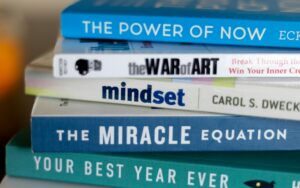


More Stories
Radio: Sahabat Setia yang Tidak Lekang oleh Waktu
Mesin Popcorn: Sahabat Seru buat Kemilan Renyah di Rumah
Menikmati Aroma serta Kenikmatan: Memahami Lebih Dekat Mesin Kopi